Posted pengchong
tags: .crx google插件下载 .crx安装步骤 .crx无法拖入到chrome .crx转换为.zip 123浏览插件下载安装
篇首语:本文由小常识网(cha138.com)小编为大家整理,主要介绍了谷歌浏览器如何安装CRX插件?crx离线插件安装方法相关的知识,希望对你有一定的参考价值。
谷歌浏览器正因为丰富的扩展性受到很多电脑爱好者的喜欢,谷歌浏览器目前来说安装插件需要到谷歌商店下载,不过也可以离线安装 crx插件,大多谷歌内核的浏览器也可以安装crx插件,那么如何安装呢?下面小编就把安装步骤分享给大家。
一:正常安装方法
1. 找到需要按照的chrome插件或者chrome扩展程序的安装包。可以在本站搜索你要找到插件,也可以从好友分享那边找到相应的chrome插件。
2. 打开chrome浏览器,击谷歌浏览器右上角的自定义及控制按钮(点击浏览器右上角的三条横线),在下拉框中选择工具选项,如下图所示:
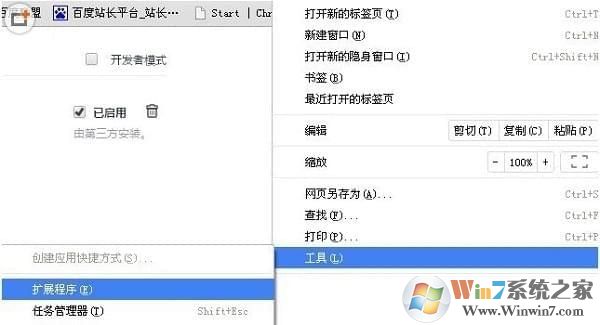
或者在chrome中新开一个TAB,输入:chrome://extensions/ 回车,打开应用管理器
3.把已经下载好的Chrome离线安装文件xxx.crx文件,将其从资源管理器中拖动到Chrome的扩展管理界面中,这时候用户会发现在扩展管理器的中央部分中会多出一个”拖动以安装“的插件按钮。以“check my cookies”为例,如下图所示:
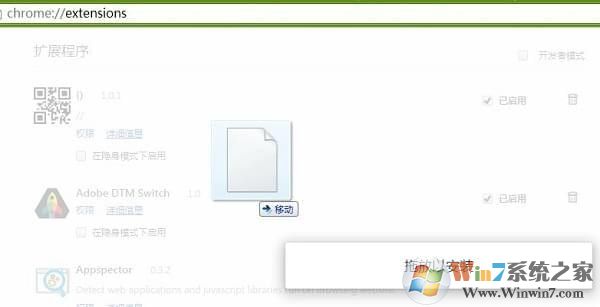
4.松开鼠标后会提示确认安装的提醒,如下图所示。用户确认就可以把当前正在拖动的插件安装到谷歌浏览器中去
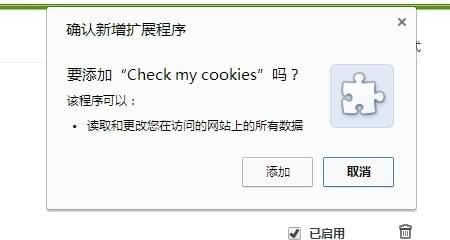
5.安装成功后,在浏览器的右上角会出现如下图所示的提示信息:(如果看不到,请关闭chrome浏览器重新打开)如果没有插件按钮的话,用户还可以通过Chrome扩展管理器找到已经安装的插件。
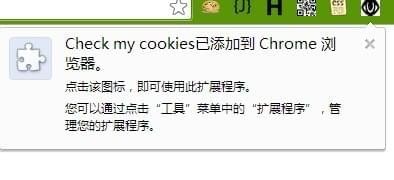
二、新版无法安装CRX插件另类方法
1、下找到后缀为 crx的脚本,然后呢把扩展.crx 改成.rar 变成压缩文件,如下图: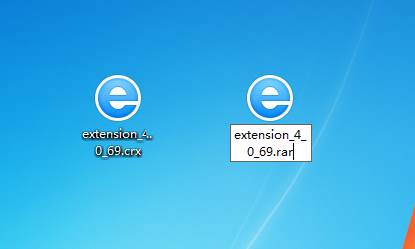
2、然后把extension_4_0_69.rar 解压出来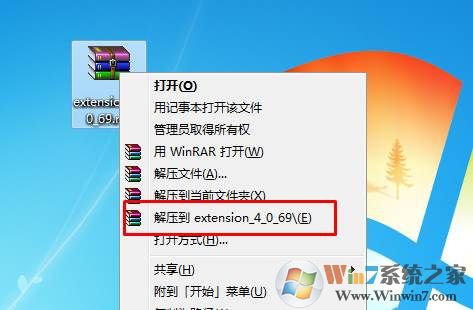
3、打开谷歌浏览器,打开扩展程序;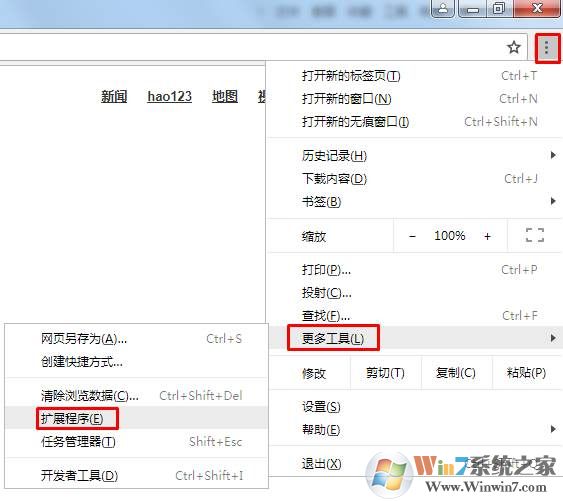
4、打开开发者模式,然后点击 加载已解压的扩展程序;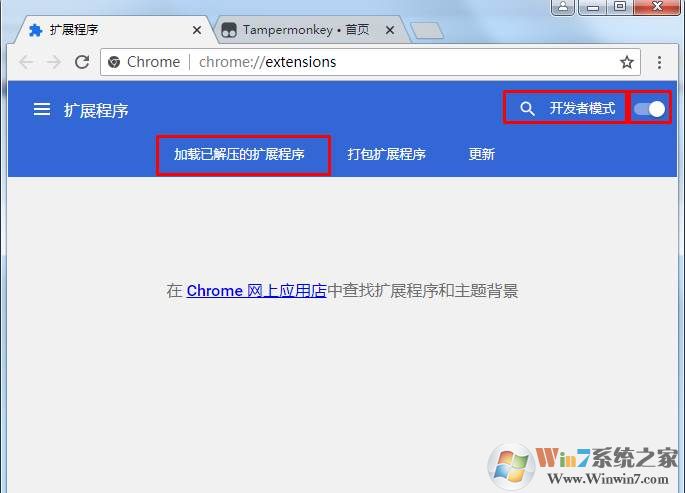
5、浏览到我们之前解压出来的extension_4_0_69 文件夹,确定,脚本就被安装上去了哦。小编装的是 油猴脚本。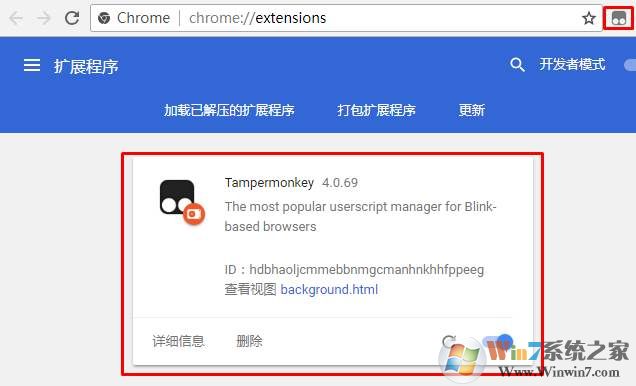
这么看谷歌还是挺人性化的,毕竟没有封堵所有安装通道,我们通过开发者选项就可以很容易的安装上离线扩展插件。
这样我们就可以完美的使用谷歌浏览器插件了,安装起来也还是比较简单的嘛。
以上是关于谷歌浏览器如何安装CRX插件?crx离线插件安装方法的主要内容,如果未能解决你的问题,请参考以下文章
